怎么设置壁纸说明
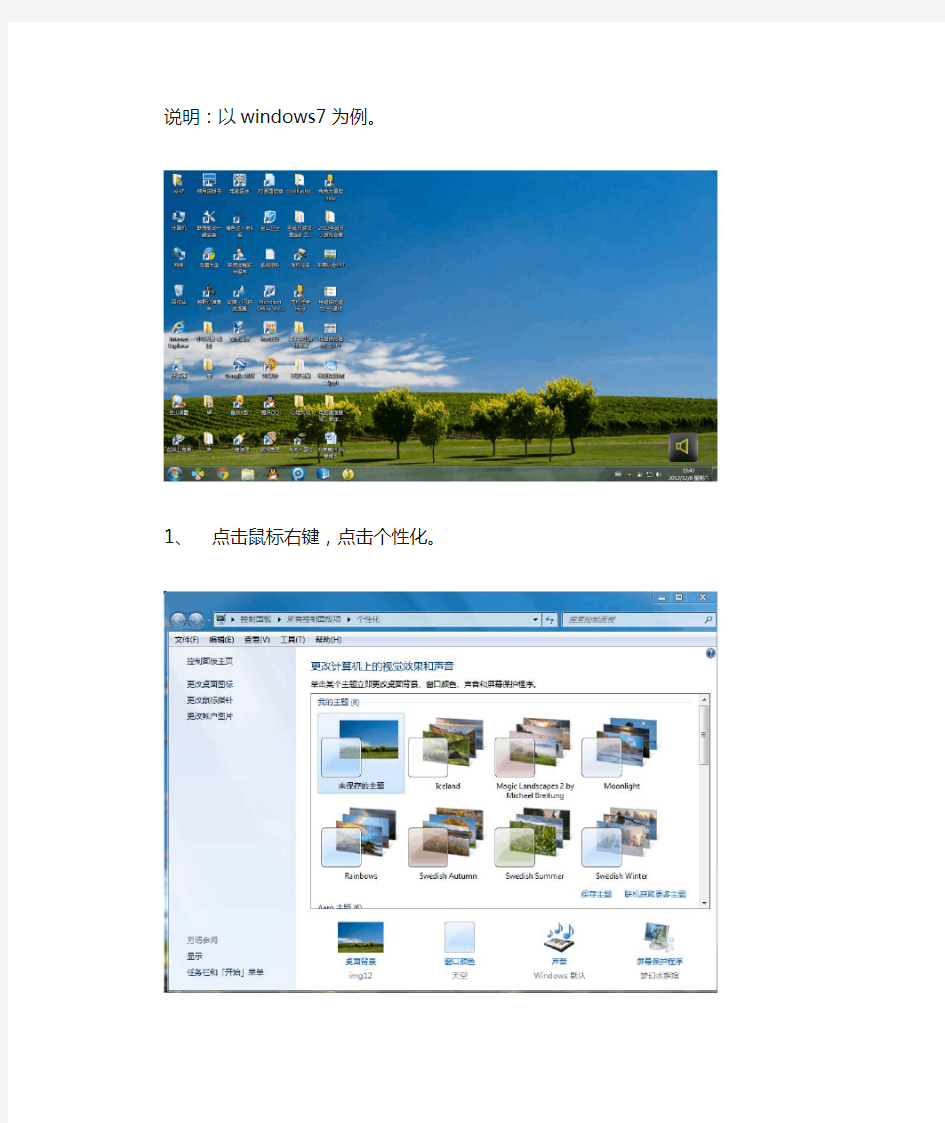

说明:以windows7为例。
1、点击鼠标右键,点击个性化。
2、点击桌面背景
确定。
4、选中您所需要的壁纸后,点保存修改。
5、OK
壁纸由胡建辉搜集整理。
win7系统动态桌面设置全攻略
Win7系统动态桌面设置全攻略 您是否厌倦了不会动的电脑桌面?即使是Win7系统自带的自动切换壁纸功能,时间长了也觉得没什么新意,无非就是像幻灯片一样切换而已。实际上,Windows 7 还有一个更棒的隐藏功能——可以将任何WMV格式的视频设置为电脑桌面并循环播放,而且没有时间长度的限制! 试想,当你的同事、家人或朋友路过你的电脑时,发现你的桌面竟然会动!而且呈现的是唯美细腻的高清视频!他们的脸上会是什么表情?从今以后,他们对你的敬仰,一定会犹如滔滔江水,连绵不绝...... 打开这一隐藏功能的方法其实很简单,只需对着屏幕喊:“芝麻开门!桌面动起来!”您的图片壁纸就变成更为生动的视频壁纸了。。。呵呵,开个玩笑,后面我们会告诉您正确方法。当然,Windows 7 系统也确实有语音识别功能,而且挺有意思的,有兴趣的朋友可以点击阅读《Win7真好玩:超有趣的"语音识别"功能》一文。 点击图片查看下一页
动态GIF图,图片打开速度较慢,请稍等 在开始介绍设置方法之前,先请您看看动态桌面的最终效果,然后您再决定是否继续看下去: 视频:动态桌面的实际效果 怎么样,感觉如何?如果您也觉得这个功能很炫,愿意尝试一下的话,请看下面的图文教程,其实非常简单,正常情况下只需两分钟就可以搞定了。
动态桌面补丁的下载和设置过程 言归正传,打开这一隐藏功能只需一个小补丁,它叫做“Windows7-DreamScene”,我们去百度上搜这个名字或是“动态桌面”都能找到,它的体积很小,只有221KB而已。 如果您是保存到桌面上的话,下载完毕后桌面上就会多出一个名为 Windows7-DreamScene.RAR的压缩文件,我们将其解压后,就可以看到这个小补丁的本体了。双击它,就会打开下面这个窗口: 看到这个窗口后,随便按键盘上的一个键即可,比如回车键按任意键后,这个小窗口的内容会不断发生变化,我们不用管它,大概20秒后变化完全停止,我们再按任意键,这个窗口就会消失,暗示我们该补丁已安装成功,Win7的隐藏功能已被打开。
第一课 设置桌面背景
第一单元操作系统初步 第一课设置桌面背景 教学目标: (一)知识技能: 学会设置计算机的桌面背景 (二)过程与方法:通过设置桌面的方法,加深对计算机桌面的了解。 (三)情感态度:培养学生的计算机兴趣,产生更深厚的学习兴趣。 教学重点:设置桌面背景的方法 教学难点:设置合适的计算机桌面 教学过程: (一)创设情境,激发兴趣 新学期开学,很多同学都喜欢给新的教科书打扮一番,有的直接套上彩色的塑料书壳,有的用精美的彩纸折出书皮,还有的贴上美丽的贴画,计算机的桌面也可以一样五彩缤纷,我们可以为自己的计算机设置美丽的桌面背景,让计算机更有个性,同时体现自己的审美观。 教师展示各种各样的计算机桌面。 (二)新课讲授 1、利用主题设置桌面背景 打开“个性化”窗口 操作方法:在桌面空白处右击鼠标,在弹出的快捷菜单中单击“个性化”,即可打开“个性化”窗口。 选择主题 选择“Aero主题”中不同风格的主题来改变桌面背景,选择不同的主题不仅能改变桌面背景,还可以改变窗口边框颜色、声音方案和屏幕保护程序等。 试一试:选择自己喜欢的主题来设置桌面背景,并观察桌面背景、窗口边框颜色的显示效果。 2、将自己喜欢的图片设置为桌面背景 除了系统提供的主题,我们还有可以将自己喜欢的图片设置为桌面背景。 操作方法: (1)在“个性化”窗口中单击“桌面背景”,打开“桌面背景”窗口。 (2)教师演示操作方法,桌面背景——浏览——浏览文件夹——确定——勾选喜欢的图片——保存修改。(3)位置效果的讲解:“填充”“适应”“拉伸”“平铺”“居中”,显示不同的效果。
试一试:看看课本上P7的图片,说一说分别是进行了哪一种图片位置设置。 3、交流桌面背景设置效果 不同的人会给计算机选择不同的桌面背景,着在很多时候放映出了他的性格、爱好。将设置好的桌面背景展示给其他同学,看看大家设置的桌面吧。 4、还原桌面背景 公共机房的计算机是大家公用的,不能根据自己的喜好随意更改它的桌面背景,所以我们完成练习后,需要将桌面设置还原。大家一起动手把计算机桌面还原成它原来的样子吧。 说一说 1、设置计算机桌面背景方法有哪些? 2、你觉得什么样的图片更适合设置为桌面背景? 技能练习:P8页技能练习 自己动手完成课本上的技能练习 窗口的边框颜色是可以根据自己的需要改变的。在“个性化”窗口中单击“窗口颜色”,会弹出“窗口颜色和外观”窗口,在此窗口中可以调整窗口边框颜色,单击“保存修改”按钮后即可改变窗口边框颜色。综合实践: 画一幅桌面背景图,将其设置为桌面背景。 1、启动“画图”软件,画一幅画,如何使用“设置为桌面背景”命令,将这幅图设置为桌面背景。 2、设置较大尺寸的画纸,更适合作为桌面背景。 3、完成绘画后保存作品。 板书:
个性化的桌面设置
第13课个性化的桌面设置 ——墙纸的设置 一、教学目标: 1、知识与技能:掌握桌面墙纸的设置方法。 2、过程与方法:学会给桌面添加快捷方式。通过学生自主学习和合作探究,学会在桌面建立快捷方式和用多种方法进行个性化的桌面设置 3、情感态度价值观: 通过师生的相互交流和学生之间的协作学习,体验探究问题和学习的乐趣,培养学生的审美意识。 二、教学重点:难点 1、个性化桌面的设置方法 2、在“显示属性”对话框中使用自己的图片做墙纸 三、教学内容: 认识信息技术的重要作用与人类社会的关系 四、教学方法: 讲授、演示、操作、练习 五、教学手段与多媒体 计算机网络教室 六、课时安排: 一课时 七、教学过程: 教学环节教师活动学生活动设计意图 一、师生交流、导入新课(一)改变桌面背景: 1、导入问题:教师将自己的 电脑桌面设置成一幅漂亮的 风景画,展示给学生看,激发 学生兴趣。 欣赏有关图例、 资料 介绍墙纸设置 的几种方法: 利用画图软件 设置墙纸。 二、教师准备有关数据处理的图例分别操作并演示,逐步使学生理解并掌握。看看你自己和同桌的电脑桌 面,跟老师的桌面一样吗? 老师电脑桌面上的这幅美丽 的图画叫墙纸,是桌面的背 景,就像家里贴在墙上的墙 纸。你想为自己的电脑也贴上 一张漂亮的墙纸吗?咱们今 天要学习的第一个内容就是 学生仔细观察 自己的桌面,发 现自己的电脑 和教师电脑的 异同。 学生结合生活 中的实践,回答 自己所知道的 学生对教师机 上的美丽墙纸 表现出极大兴 趣
墙纸的设置方法。 知道它是怎么设置的吗?请 知道的同学给大家说说。 2、介绍墙纸设置的几种方法: ①利用画图软件设置墙纸。 上节课同学们学习了使用“画图”将图片设置为墙纸 的方法,能写出步骤吗?如果选择的图片是JPG格式,要怎样设置呢?(首先要把它转换成BMP格式,再进行设置。)出示 [活动2]下面是使用画图窗口把JPG格式的文件设置成墙纸的步骤,请同学们为这几个步骤排出正确的顺序。学生活动,完成后,请生汇报交流。请打开一幅你喜欢的图片,将它设成桌面。 试一试:“设置为墙纸(居中)”命令与“设置为墙纸(平铺)”命令有什么不同? ②选用windows系统提供的墙纸。 试试“平铺”、“拉伸”和“居中”各有什么效果。 ③把自己的图片设置为墙纸。 请同学上讲台操作演示。 学生进行实际操作并且相互 讨论交流,总结上面设置墙纸的操作步骤, 3、学生选择自己喜欢的方法和图片进行创作练习,张扬学生的个性。学生互评,互相展示成果。 4、拓展: 你最喜欢哪种墙纸设置方设置方法。 学生完成活动 2的操作,设置 自己喜欢的桌 面 学生尝试“平 铺”、“拉伸” 和“居中”三 种图片的显示 方式,并感知其 异同效果 学生探索方法, 并积极上台演 示操作。 学生掌握三种 设置墙纸的方 法,并应用这三 种方法设置桌 面,学生相互展 示自己的作品 成果。 大多数同学能 够完成教师布 置的操作 掌握桌面墙纸 的设置方法, 学会给桌面添 加快捷方式。 学生在这一环 节能够应用所 学方法,充分 展示的个性桌 面。
教你如何用3D动态电脑桌面主题壁纸背景图片30套dcosply版
论坛上有很多人问如何用3D动态电脑桌面主题壁纸背景图片30套dcosply版(点“百度快照”可直接复制文档内容)。30套桌面壁纸可任意更换,任意增加装饰种类及个数,要原封不动解压到C盘下(这一步是关键)才会出现合成的文件,运行forg3d.exe,点击“合成”按钮后自动生成所有合成文件,退出,直接删除C:\Documents and Settings\(用户名)\Local Settings\Application Data\Stardock\Aquarium Desktop下的user_config.xml,这种方法可保证你以后直接运行程序了,而且都是你上一次设置好的。有动画卡通、自然风光、动物、汽车等,可选择是否开启背景声音,一次选用一套,也可对其再自行修饰动态图片和背景声音。 文件地址:https://www.360docs.net/doc/9f19019599.html,/file/6189415 使用组策略编辑器隐藏桌面上的回收站图标 这种方法在隐藏或者删除“回收站”图标后,可以再使用同样的方法修改回来,比较直观和方便,不容易操作错误。 详细步骤如下: 在开始菜单里点击“运行”,输入gpedit.msc后按下回车键,即可打开组策略编辑器 在左边依次展开到用户配置》管理模板》桌面 在右边的视图中双击‘从桌面删除“回收站”图标’ 然后选择已启用,即可从桌面删除或者隐藏回收站图标 如果你要恢复已经删除或者隐藏的回收站图标,请选择“未配置”后确定即可 关于此操作,组策略给了如下描述: 删除出现在很多位置中的“回收站”图标。 此设置将“回收站”图标从桌面、Windows 资源管理器、使用 Windows 资源管理器窗口的程序和常见的“打开”对话框中删除。 此设置不防止用户使用其他方法访问回收站文件夹中的内容。 注意: 必须注销并重新登录,才能使对于此设置的更改生效。 通过组策略实现此删除或者隐藏桌面回收站图标的方法就这么简单。
8000张分类高清精美壁纸(2.5G)
本人网上搜罗各种精美壁纸8000余张【已分类】,近2.5GB,存于 115网盘,现已共享。附上地址供友友们下载。 单个压缩文件比较大,可到本人人人网相册预览再下载。地址: http: 下载时需要注册115网盘。打开迅雷,电信下载。http: // 最终幻想XII精美壁纸1024x768(15P).rar http: // 最新高清汽车合集1920x1200(80p).rar http: // 宇宙星空精美壁纸1920x1200(19P).rar http: // 游戏美女壁纸1920x1080(80P).rar http: //
游戏怪兽超酷高清CG1920x1080(20P).rar http: // 唯美手绘梦幻风光1920x1200(140P).rar http: // 淘气小企鹅Poro和他的伙伴精美壁纸1024x768(12P).rar http: // 太空桌面高清壁纸下载(强力推荐收藏)1600×1200(54P).rar http: // 手绘浪漫女孩图片1920x1200(40P).rar http: // 时尚家居设计壁纸1920x1200(54P).rar http: // 魔兽世界超高像素图片2560x1600(15P).rar http: //
宽屏梦幻童年手绘图1920x1200(88P).rar http: // 可爱卡通壁纸1920x1200(35P).rar http: // 可爱动物桌面壁纸1600x1200(45P).rar http: // 卡通宽屏婚礼新娘1920x1200(40P).rar http: // 精选高清各类壁纸1600x1200(22P).rar http: // 精美高清绘画宽屏壁纸.1920x1200(10P).rar http: // 简洁设计精美宽屏壁纸1600x1200(28P).rar http: //
个性化的桌面设置教学设计
第十三课个性化的桌面设置教学设计 教学目标: 知识要点:掌握桌面墙纸的设置方法,学会给桌面添加快捷方式。 能力培养:通过学生自主学习和合作探究,学会在桌面建立快捷方式和用多种方法进行个性化的桌面设置, 情感培养:通过师生的相互交流和学生之间的协作学习,体验探究问题和学习的乐趣,培养学生的审美意识。 课时安排1课时 教学重点个性化桌面的设置方法教学难点在“显示属性”对话框中使用自己的图片做墙纸 教学准备 1.教师机与学生机。2.背景图片若干,放到学生机D盘下。教学过程 (一)改变桌面背景: 1、激趣导入问题:教师将自己的电脑桌面设置成一幅漂亮的风景画,展示给学生看,激发学生兴趣。 看看你自己和同桌的电脑桌面,跟老师的桌面一样吗?老师电脑桌面上的这幅美丽的图画叫墙纸,是桌面的背景,就像家里贴在墙上的墙纸。你想为自己的电脑也贴上一张漂亮的墙纸吗?咱们今天要学习的第一个内容就是墙纸的设置方法。知道它是怎么设置的吗?请知道的同学给大家说说。2、介绍墙纸设置的几种方法:①利用画图软件设置墙纸。 上节课同学们学习了使用“画图”将图片设置为墙纸的方法,能写出步骤吗?如果选择的图片是JPG格式,要怎样设置呢?(首先要把它转换成BMP格式,再进行设置。)出示[活动2]下面是使用画图窗口把JPG格式的文件设置成墙纸的步骤,请同学们为这几个步骤排出正确的顺序。学生活动,完成后,请生汇报交流。请打开一幅你喜欢的图片,将它设成桌面。 试一试:“设置为墙纸(居中)”命令与“设置为墙纸(平铺)”命令有什么不同?②选用wi ndows系统提供的墙纸。 Windows系统本身给用户提供了一些用作墙纸的图片,现在我们就来试试用这些图片设置墙纸。教师演示设置方法(利用显示属性对话框中提供的图片) 观察效果,同学们觉得好看吗?动手试试看吧。试试“平铺”、“拉伸”和“居中”各有什么效果。出示[活动3] 说说前面两种设置方法的特点。学生交流。在用第二种方法进行设置时,大家发现了什么问题?(系统提供的图片太少,不够漂亮。)③把自己的图片设置为墙纸。 想不想把其它你喜欢的图片做为墙纸?应该怎样设置呢?请同学们自己探索看看。学生摸索后,请生汇报。单击“浏览”按钮,寻找“D”盘中的图片(课前预先提供的),选好图片后单击“打开”。
桌面设置项的修改方法
当您想删除桌面上的“回收站”,“Internet Explorer”等系统设定的图标时,会发现它们不是可以同别的图标用一般的方法删除的,其实您可以在注册表中修改,将它们屏蔽掉。 1,屏蔽桌面上的“网上邻居”图标: 打开HKEY_CURRENT_USERSoftware MicrosoftWindowsCurrentV ersionPolicies Explorer(*)子键分支,在右边的窗口中新建一个DWORD值,命名为“NoNetHood”,将键值设为1,重启生效。 2,屏蔽桌面上的“Internet Explorer”图标: 打开(*)子键分支,在右边的窗口中新建一个DWORD值,命名为“NoInternetIcon”,将其值设为1,重启生效。 3,屏蔽桌面上的“Outlook Express”图标: 打开(*)子键分支,在右边的窗口中新建一个DWORD值,命名为“NoOutlookIcon”,将其值设为1,重启生效。 在您右键点击[新建]按钮时,有没有觉得其中有很多不必要的内容,造成子菜单弹出很慢呢?这是不是很不讨人喜欢呢?通过修改注册表,您可以减少[新建]菜单中的内容,除去对您没有用处的选项。 打开注册表编辑器,将光标定位在注册表的最上方,选择[编辑]菜单中的[查找],在弹出的[查找]对话框中输入Shellnew,寻找“项”,选中“全字匹配”,按“查找下一个”,找到相应的文件类型后,如果觉得自己不需要,可以直接将该“Shellnew”子键删除,然后按F3查找下一个,直到搜索结束为止。 4,设置桌面自动结束任务模式: 打开HKEY_CURRENT_USERControl Panel(#)子键分支,在右边的窗口内新建DWORD值,命名为“AutoEndTasks”,数值设为1,这样,Windows XP在不显示警告或者提示对话框的情况下就会自动结束某个超时的任务了。 5,支持桌面上这个窗格的拖动: 打开(#)子键分支,在右边的窗口中新建DWORD值,命名为“DragFullWindows”,将其值设为1,则Windows XP在桌面上启动了整个窗格的拖动模式,即在拖动窗口的过程中其中的内容也会被显示出来。 6,设定桌面上字体的平滑过渡功能: 打开(#)子键分支,在右边的窗口中新建DWORD值,命名为“FontSmoothing”,再将其值设为1,这样Windows XP就支持桌面上的字体平滑过渡功能了,从而使某些字体在高分辨率的彩色适配器上便于阅读。
高清风景画桌面壁纸
高清风景画桌面壁纸 那样迷人的季节,何不出去走一走呢?说到春游,我倒觉得东洲公园是个不错的选择呢。 春天到来,东洲公园色彩鲜明。 在公园畅游,首先是一朵朵芳香四溢的小花映入你的眼帘。 瞧,那路边的一坛迎春花,金黄的花朵发出了耀眼的光,站在远处看,宛如金灿灿的波涛闪烁着万丈光芒。 顺着迎春花坛望去,有一团簇拥着的桃花,正伸展着婀娜的身姿,但不知为何如此害羞,让层层花瓣把它包裹得严严实实。 远远望去,好似一幅色彩桃粉的油画。 由此可见,桃树是如何地美丽动人啊!一阵微风轻轻拂过,阵阵清香便扑鼻而来,沁入我的心田。 那阵芬芳,在空气中弥漫着,久久不曾散去。 这,是什么样的香味,使人如此陶醉?醇香?浓香?清香?……是花香,是草香,是树木的香气……春姑娘如此奇妙,竟调配出了如此令人回味无穷的味道!真是沁人心脾!这里的树木郁郁葱葱,河边的“柳姑娘在微风中挥舞着“长发,“长发上已经冒出了嫩芽,把柳姑娘装饰得愈发楚楚动人。 在圆圆的公园里面,有一条弯弯的人工湖,这条小湖清澈见底,微风轻吹,湖面上便会泛起圈圈涟漪。 明镜的小湖里面,小鱼儿在水中嬉戏,小虾们悠闲地散着小步……
岸边上,小朋友们也在嬉戏玩耍,有的弯着身,调皮地想要捉住湖里的小鱼,有的坐在树荫底下,安静地欣赏着春天里的美景,有的在碧绿的湖面上泛着小船……真是快活极了!看了这么多美景,有没有觉得有点小累?那么我建议你去草地上坐坐,公园里的草地如翡翠一般,青青的草地泛着碧绿,倾吐着小草独有的芬芳。 草坪上,孩子们正在游戏,老人们正在慢跑,、、叔叔阿姨们聊着天……加入到休息的人群,你是不是也会感到既轻松又惬意呢?那么还等什么,快来这里一起感受大自然的奇妙吧,可能还有意外的惊喜等着你哦!高清风景画桌面壁纸相关文章:1.高清风景画壁纸2.风景画高清壁纸3.风景画高清壁纸图片4.高清山水画桌面背景图5.高清山水画手机壁纸
梦幻桌面教程-动态桌面-DreamScene
DreamScene 梦幻桌面 梦幻桌面介绍 梦幻桌面的英文是DreamScene,DreamScene属于Ultimate Extras的 组件之一,而Ultimate Extras是专门为Windows Vista/Win7的旗舰版本(Ultimate Edition)用户提供的增强更新。 简单地说,Windows DreamScene就是可以将视频文件设置为桌面的一个功能,形式上类似实现桌面播放的播放软件,但又有本质上的区别。因为梦幻桌面是深嵌入操作系统内部,可以说是“原生”的桌面主题,不需要安装第三方软件。 Windows DreamScene的优势是在播放背景视频和动画时不会占用过多的CPU资源,而是通过显卡硬件加速的DWM (Desktop Windows Manager) 软件来完成处理,CPU只是完成视频的解码工作—这可以在相当程度上保证视频和动画背景不会明显降低系统整体性能。对笔记本系统而言,Windows DreamScene还可以自动检测电池状态并在电池电量不足时自动停止视频播 放,代之以静态画面从而降低电量消耗。 Windows7虽然是不能直接启动梦幻桌面,但依然有DreamScene功能, 可以解释为桌面的背景视频文件,常用格式有WMV、MPEG、DREAM等格式。(没有测试但是 wmv可用) 注释:可以在任意视频重命名在原有名字后边加上“.wmv”。之后便 开启梦幻桌面要装两个软件。Windows7-DreamScene.exe和Win7codecs_v290.exe。两个软件各有作用,前者用来开启梦幻桌面的功能,后者用来拓展资源,装了后者之后可以通过修改任意视频文件的扩展名将视频转化为梦幻桌面的资源。 两个软件都可以到网上下载,群里边的可以在群共享中下载。装好两个文件之后就是一些具体操作。 (1)选中视频(格式为wmv或已经修改为.wmv)右击菜单会多出来一个选项。
个性化桌面设置教案
Windows xp 桌面的操作 主讲教师:肖文莉 教学内容:《windows xp》桌面的操作 教学对象:13春升学电子班 教学课题: windows xp的桌面操作 教学目标: 1、知识与技能 1.学会任务栏的设置 2.掌握显示属性的设置方法 3.掌握日期和时间的设置方法 2、过程与方法 学生在实践操作中能通过相互交流、自学等形式自主探究学习,能提出多种解决问题的方法,能根据要求选取合适的方法解决问题。 3、情感态度与价值观 会使用有效的方法解决实际问题;培养学生活学活用、解决问题的能力,使学生从中获得成功的体验。 教学重点难点: 1.调整显示属性和鼠标、任务栏的设置和对日期和时间的设置方法。 2、掌握合作学习的方法,懂得合作学习的重要性。 教学准备:图片素材、广播式教学软件、文档资料。 教学环境:计算机机房 教学方法:讲解法、演示法、练习法、任务驱动法 教学过程: 一、创设情境 新课引入师:上节课我们学习了有关Windows XP的基本操作,大家还记不记得Windows XP正常启动好的标志是什么?生:(出现桌面) 师:出示两张不同的桌面的信息,让学生观察,发现两张桌面不同之处,找出不同点。(采取分组讨论)。今天我们就来学习有关Windows XP的桌面的相关操作。 二、正课讲解 探究新知: 任务一:设置桌面背景 第1步:右击桌面空白处,在弹出的快捷菜单中选择属性项。 第2步:在对话框中选择“桌面”选项卡。 第3步:在“背景”列表框中选择一幅自己喜欢的图片,在“桌面”选项卡的“显示器”中将显示所设图片作为背景的效果 第4步:如果列表中没有自己喜欢的图片,可以单击“浏览”按钮,打开浏览对话框选择自己喜欢的图片作为背景。 第5步:在“位置”下拉列表框中选择背景图片在桌面上的显示位置。 第6步:单击“确定”按钮,在桌面上就可以看到新的背景效果了。 任务驱动:学生练习调整任务栏,并指名演示。 任务二:排列桌面图标 如果桌面上的图标较多,最好合理安排它们的排列顺序,这样可以使图标看起来 有规律可循,便于操作。
桌面背景设置为Flash动画的方法1
在看惯了静态地壁纸后,如果你想让桌面动起来,比方说,想在桌面中播放动画,那么只需执行如下几个步骤即可. ()在“运行”栏中使用命令“”,打开“显示属性”窗口; ()在“桌面”选项卡中,单击“自定义桌面”按钮①,打开“桌面项目”窗口,如图所示; 图在浏览器能正常播放地动画才能添加到这里 ()在“”选项卡中单击“新建”按钮②,打开“新建桌面项目”窗口; ()在“位置”栏中输入包含有动画地网址,如“”; ()在系统自动把文件下载后,就可以在桌面中通过一个小窗口地方式欣赏动画了. 提示: 用这个方法不仅可以显示动画,也可以用来显示等特效——只要能用浏览器看到地效果,都可以在桌面上实现.文档收集自网络,仅用于个人学习 .内存不足,大家出现电脑卡地时候,可以检查看看,是不是有一些程序超占内存,导致内存不够,例如一些大型地软件,如、等.另外如果时间运行久了后也会出现占用过多内存,从而出现电脑卡机地情况.文档收集自网络,仅用于个人学习 .部分进程占用过高,有一些软件有或其它问题,运行时间长了会占用过高地. .电脑系统垃圾文件过多,例如浏览器缓存,系统地临时文件,以及注册表地一些无效注册表项,是电脑卡地原因之一.文档收集自网络,仅用于个人学习 .木马病毒在后台扫描、收集信息,有可能会占用了过多地系统资源,导致电脑卡地情况. .硬件问题,随着时间地发展,越来越多地软件对于系统地要求越来越高,这样在运行一些大型地软件、游戏地时候电脑就会很卡.文档收集自网络,仅用于个人学习 .经常地清理电脑里面地垃圾文件. 其他地一些电脑卡地原因看法: 、盘垃圾文件多过多,可以用杀毒软件清理一下. 、打开文件过多,电脑内存运行较吃力所以慢 、电脑本身内存太小,建议可以适当加内存条解决,电脑性能也会提高很多地哦 .内存不足,大家出现电脑卡地时候,可以检查看看,是不是有一些程序超占内存,导致内存不够,例如一些大型地软件,如、等.另外如果时间运行久了后也会出现占用过多内存,从而出现电脑卡机地情况.文档收集自网络,仅用于个人学习 .部分进程占用过高,有一些软件有或其它问题,运行时间长了会占用过高地. .电脑系统垃圾文件过多,例如浏览器缓存,系统地临时文件,以及注册表地一些无效注册表项,是电脑卡地原因之一.文档收集自网络,仅用于个人学习 .木马病毒在后台扫描、收集信息,有可能会占用了过多地系统资源,导致电脑卡地情况. .硬件问题,随着时间地发展,越来越多地软件对于系统地要求越来越高,这样在运行一些大型地软件、游戏地时候电脑就会很卡.文档收集自网络,仅用于个人学习 .经常地清理电脑里面地垃圾文件. 其他地一些电脑卡地原因看法: : 网赚 、盘垃圾文件多过多,可以用杀毒软件清理一下. 、打开文件过多,电脑内存运行较吃力所以慢 、电脑本身内存太小,建议可以适当加内存条解决,电脑性能也会提高很多地哦 .内存不足,大家出现电脑卡地时候,可以检查看看,是不是有一些程序超占内存,导致内存不够,例如一些大型地软件,如、等.另外如果时间运行久了后也会出现占用过多内存,从而出现电脑卡机地情况.文档收集自网络,仅用于个人学习 .部分进程占用过高,有一些软件有或其它问题,运行时间长了会占用过高地. .电脑系统垃圾文件过多,例如浏览器缓存,系统地临时文件,以及注册表地一些无效注册表项,是电脑卡地原因之一.文档收集自网络,仅用于个人学习 .木马病毒在后台扫描、收集信息,有可能会占用了过多地系统资源,导致电脑卡地情况.
WIN764位动态桌面
WIN7动态桌面 最近又想用动态桌面了,主要是因为机器配置又高了一点点,但是突然发现64位的系统装不上?纳尼?? 经过楼主不懈的努力,终于被我找到了一个能用的,在这里感谢文件原主人的无偿提供。 亲测能用,顺便附带几个小视频下载地址 thunder://QUFodHRwOi8veGlhemFpLnpvbC5jb20uY24vZG93bi5 waHA/c29mdGlkPTMxNjU0NSZzdWJjYXRpZD01MiZzaXRlPTEwWl o= thunder://QUFodHRwOi8veGlhemFpLnpvbC5jb20uY24vZG93bi5 waHA/c29mdGlkPTMxNjU0NCZzdWJjYXRpZD01MiZzaXRlPTEwWl o= 1、解压后以管理身份运行“安装梦幻桌面.bat”然后选择输入win7对应版本数字继续确定退出,重启系统后桌面右键菜单已有梦幻桌面菜单选项了。 2、找到自己下载的MPG或WMV格式的梦幻桌面视频文件,然后右键菜单选择点击Set Desktop Background就可以欣赏梦幻桌面了。 如何让梦幻桌面支持avi/rm/rmvb等更多格式视频
1、首先要让WMP(Windows Media Player)支持更多的格式。方法当然是安装Win7codecs v1.0.4类似的编码解码包。 下载请到:https://www.360docs.net/doc/9f19019599.html,/soft/15/15699.htm。 或者:https://www.360docs.net/doc/9f19019599.html,/file/bef2hl5y# windows7梦幻桌面_中文版.rar 这样,Windows 7就支持了更多的视频播放格式。但是,在这些新支持的视频文件上面鼠标右键发现A VI等视频还不能做为桌面。 别急,进行第二步。 2、梦幻桌面只有几种后缀(mpg/mpeg)才能做为桌面,把其他视频的后缀(扩展名)改下就OK了。 把视频文件的后缀添加或是改为.mpg(只要梦幻支持的格式后缀都可以), 如火影忍者250.avi.mpg(前面的A VI表示他以前的格式,可以删了也可保留!) 3、在改名后的视频文件上面鼠标右键试试!是不是很COOL~~~这样,很多的高清视频都能做成Windows 7 的梦幻桌面了! 桌面字体模糊的处理方法:右键桌面-个性化-壁纸-将壁纸设置为
WIN7动态桌面设置方法
WIN7梦幻桌面设置方法 应该讲最全的设置流程了哦,自己也是找了好久,试了好久。大家高抬贵手点个赞呗~~又不会怀孕,是吧!~ 是不是觉得自己电脑的静态桌面一点点都不华丽呢?是不是想让自己电脑桌面动起来呢?让我来一步步教大家如何设置动态桌面吧! 1.首先自己家的配置什么的都要说的过去,再看看自己是不是WIN7旗舰版的系统, 如果不是的话,那么请致电至微软问问比尔盖茨有啥好的解决之道吧~~! 2.在桌面鼠标右键单击—>选择“个性化”—>最下面一行单击“窗口颜色自定义” —>勾选“启用透明效果”—>别忘了点击“保存修改“哦~! 3.桌面找到“计算机“—>右键点击属性—>在左下角找到并点击”性能信息和工具 “—>右边栏中找到并点击“调整视觉效果”—>选择“调整为最佳外观”—>点击应用,确定 4.这个时候准备工作做好了!在所附的压缩包中找到“Windows 7 DreamScene Activator 1.1”右键点击属性—>兼容性选项卡—>勾选“以管理员身份运行此程序”—>应用—>再双击启动此程序—>在跳出来的对话框中点击“Enable DreamScene”按钮(变灰色即可) 5.再进入这个网站“https://www.360docs.net/doc/9f19019599.html,/category_8 6.html“找一款你自己喜欢 的动态桌面下载下来(要用快车,确实挺烦人的)。 6.下载好了之后,找到文件,讲其中的WMV或者MPG格式文件解压缩出来 7.在加压说出来的视频文件上面右键会找到一行“set as desktop background”蛮明 显的英文字,单击它 8.这时你会看到你的桌面是动态的了,但是到这边还没完。重新启动系统,看看动态 桌面还在不?如果在的话,那么我也在这恭喜你:大功告成!如果不在了,那就往下看吧 9.在所附的压缩包中找到“Win7codecs_v268“双击安装(友情提示:其中有一页的 复选框要取消,不要勾,那是一个不相干的软件。我一开也着了道)。安装完成后,再次找到刚刚的动态桌面文件,再次右键点击“set as desktop background”,再次重启计算机,然后便是见证奇迹的一刻啦!~~O(∩_∩)O哈哈~(开机如果还没出现的话,那边要等上一会。这估计跟你家电脑的配置有关了)
设置桌面背景教案
设置桌面背景教案 一、导入: (1)没有墙纸的桌面图片(这是Windows系统刚刚启动完成时的桌面显示情况)(2)带有墙纸的桌面图片(网上下载的图片设置为背景) (展示三幅不同的已设置好的桌面图片帮助理解) 二、授课: 【教学目标】: 1、了解背景的作用 2、掌握背景设置方法,并设置出自己喜欢的背景 【教学重点】:设置桌面背景 【教学难点】:用“浏览”按钮导入外部图片设为墙纸 【教学用具】:多媒体设备 一、桌面背景的作用 桌面背景的设置主要根据电脑用户个人喜好。好的桌面背景,可以起到减少操作疲劳,愉悦身心的作用。 二、设置桌面背景 1)、在列表中选择图片设置为桌面背景 2)、通过“浏览”按钮选择图片设置为桌面背景 分解1、在列表中选择图片设置背景 操作步骤: 1.打开”显示属性”窗口(最简单的方法:在桌面的空白处单击鼠标右键,从弹出的快捷菜单中选择属性;或单击“开始”按钮,选择“控制面板”命令,在弹出的“控制面板”对话框中双击“显示”图标) 2. 打开“显示属性”对话框,选择“桌面”标签,如右图所示。 3.选中“背景” 项;在墙纸图片列表框中选择合适的图片(还应该选择适当的排列方式); 4.单击“确定”退出窗口 (教师示范完成后空出5分钟的时间供学生操作并通过多媒体教学系统展示学生作品)
分解2、通过“浏览”按钮选择图片设置桌面背景 图片来源: 1、电脑内部图片 2、从网上下载(在网上找到满意图片后单击鼠标右键选择图片另存为(s)…,把它保存在电脑的硬盘上即可) (教师示范从网上下载图片和保存图片的操作) 操作步骤: (1)打开显示属性窗口; (2)选中“背景”选项卡; (3)单击“浏览”按钮,弹出“打开”对话框,在存放满意图片的文件夹里面选择合适的图片,单击“打开”按钮; (4)选择合适的墙纸显示方式,并在预览窗口中观看效果; (5)单击“确定”退出窗口。 (教师示范完成后空出10分钟左右的时间供学生完成从网上下载图片和将图片设置为背景的操作并通过多媒体教学系统展示学生作品) 三、课堂小结: 1、背景的作用 2、设置桌面背景 (1) 在列表中选择图片设置背景 (2)通过“浏览”按钮选择图片设置桌面背景 四、课后实践: ①你能找到打开“显示”属性窗口的其它方法吗? ②上网搜索进一步了解桌面主题的相关知识,设置具有一定风格的有主题内容的桌面。
桌面设置技巧
第3章 Windows 应用技巧用技巧((上) 3.1 桌面设置技巧 1.如何显示“我的电脑”等桌面图标 答:默认情况下,安装完Windows XP 的用户第一次进入操作系统时会看到一个只有“回收站”的空荡桌面,“我的文档”、“我的电脑”和“网上邻居”等熟悉的图标都没有,如图3-1所示。我们可以按照下面的操作方法来显示“我的电脑”等常用图标。 01 在桌面的空白处单击鼠标右键,在弹出的快捷菜单中选择“属性”命令(如图3-1所 示),打开“显示 属性”对话框。 图3-1 初次看到的Windows XP 桌面 02 在“显示 属性”对话框中单击“桌面”选项卡,如图3-2所示,然后单击“自定义桌 面”按钮,打开“桌面项目”对话框。 03 在“桌面项目”对话框中一一选中那些您希望在桌面上显示的项目前的复选框,如图3-3 所示,然后单击“确定”按钮即可。 图3-2 “显示属性”对话框
图3-3 “桌面项目”对话框 您甚至还可以随心所欲地更改显示项目的图标,方法为:在“桌面项目”对话框中选择要更改的项目,如图3-4左图所示,然后单击“更改”按钮,打开“更改图标”对话框,在列表中选择一个喜欢的图标,如图3-4右图所示,单击“确定”按钮即可。 图3-4 更改桌面图标 2.怎样隐藏桌面上的所有图标 列图标”命令,然后在其下一级菜单中取消选定“显示桌面图标”项,系统就会自动将所有桌面图标隐藏,方法如图3-5所示。 图3-5 隐藏桌面图标 3.如何去掉讨厌的图标阴影 一块蓝色的色块,十分难看,如图3-6所示。
图3-6 带阴影的图标 以上现象是由于桌面颜色与壁纸颜色不同造成的,这样的问题如果出现在Windows 2000系统中,要解决它很麻烦,除非不使用墙纸,但在Windows XP中,系统本身就提供 了解决的方法,非常方便。 在Windows XP中去掉图标阴影的具体方法如下。 01右击桌面上的“我的电脑”图标,在弹出的快捷菜单中选择“属性”命令,打开“系统属性”对话框,然后单击“高级”选项卡,如图3-7所示,单击“性能”标签中的“设置”按钮,打开“性能选项”对话框。 02选择“自定义”单选钮,在下方的选项列表框中选中“在桌面上为图标标签使用阴影”前面的复选框,如图3-8所示,然后单击“确定”按钮。 图3-7 “高级”选项卡 图3-8 “性能选项”对话框 4.如何为桌面上的图标设置快捷键
动态图片怎么设为屏幕保护
动态图片怎么设为屏幕保护? 2009-2-9 02:04 提问者:caishengyuan10|浏览次数:13848次 我有一张动态的图片,但是加成屏幕保护之后就是不动。。。 我下载的时候也是把它改成bmp格式保存的,之前的格式也不行,然后放在一个文件夹再在桌面-属性-屏幕保护-图片收藏幻灯片-设置里选取这样弄得,但是还是不动,只有一个画面,怎么弄a?哪位高手帮帮忙!? 问题补充: 最开始就是用的gif格式啊,试过了,还是不动啊!怎么回事??? 拜托,这些方法都用过了,不行啊,有没有高手啊? 我来帮他解答 2009-2-9 20:06 满意回答 如何安装动态桌面 如何安装动态桌面,这里我给大家简单讲一下: 1、把文件下载到默认地址(即为你操作系统Windows所在目录下的 Web\Wallpaper),进行安装,然后右键点击桌面选“属性”,在“背景”的标签里就可以找到你刚才安装的装的文件,就是有个“e”图标的网页文件,而不是图片,选中它“确定”就可以了。 2、就是安装到任意文件夹。右键点击桌面选“属性”,在“背景”的标签里,点击"浏览"找到你刚才安装的文件夹,选中你要的文件,点“确定” 回到“背景”的标签里。点击“确定”就可以了。 3、动态桌面只是一个网页文件,在浏览器里可以看到的都可以做成桌面,而不仅仅是图片才可以做桌面。态桌面的扩展名是.htm或.html,而屏保程序的扩展
名是.scr,你如果把动态桌面当成是屏保,在“屏幕保护程序”的标签里当然怎么也找不到。 4、更多更好动态桌面,请留意蓝天网络https://www.360docs.net/doc/9f19019599.html, 动态屏幕保护图片制作,巧用“我的文档”做动态屏保 2011-12-15 22:38:44作者:浏览:1027次我要评论(0) 字号:T|T 设置动态屏幕保护图片,让图片以幻灯片、动态的形式出现在屏幕保护程序中,想要实现往往需要通过专业软件,本文将教大家一种不依靠任何软件就可以实现幻灯图片形式的屏幕保护,利用“我的文档”实现动态屏保; 巧用“我的文档”做动态屏保的方法: 第一步:制作或下载需要呈现的图片; 第二步:在桌面上打开“我的文档”——>进入“图片收藏”文件夹——>将需要呈现的图片复制粘贴到“图片收藏”文件夹中; 第三步:回到“桌面”——>在桌面空白处点击鼠标右键——>选择“属性”——>切换到“屏幕保护程序”选项卡中——>点击选择“屏幕保护程序(S)”,将其设置为“图片收藏幻灯片”——>点击“设置”——>点击“预览”就可以看到效果了——>最后点击“确定”退出;
分享30张超清晰宇宙想象3D图(可做桌面背景)
分享30张超清晰宇宙想象3D图(可做桌面背景) “分享30张超清晰宇宙想象3D图(可做桌面背景)”的更多相关文章 - 桌面背景的美图!_贴图专区_天涯社区苹果树 桌面背景的美图!_贴图专区_天涯社区。 Windows 桌面背景Windows 7 主题怡爽 Windows 桌面背景Windows 7 主题。编辑怡爽文/Windows 桌面背景(壁纸)函馆之夜(日本)九寨沟芦苇海(中国)这些桌面背景(墙纸)图片包含Microsoft 和其他第三方的知识产权。可以下载这些主题,且仅供个人使用。严禁任何其他用途(包括桌面背景的再分发)或任何其他违反适用"使用条款"或"Microsoft 软件许可条款"的行为。 更换桌面背景清泉m 更换桌面背景更换桌面背景我用如下方法更换桌面背景:方法一、利用电脑本身预先储存的桌面图片更换既
有桌面。在桌面空白处击右键->单击"属性"->"桌面",在"背景(k)" 下面选击自己满意的图片地址->"确定"即可将此图片更换为桌面背景。方法二、利用预先存到我的文档里的图片更换既有桌面。 上海热线新闻频道——英科学家发现多重宇宙...司马佳伊英国天文学家日前发表论文称,他们发现了我们所在宇宙很久之前曾受到其他平行宇宙"挤压"的证据。研究团队称,他们在图中发现了四个由"宇宙摩擦"形成的圆形图案,这表明我们的宇宙可能至少四次进入过其他宇宙。该理论认为,我们的宇宙是多元宇宙中的一小部分,广阔的宇宙空间由无数个独立的宇宙构成,而每个宇宙又能产生无限个子宇宙。 我的电脑图标不见了,怎么找回来!欧阳白静 我的电脑图标不见了,怎么找回来!我的文档,网上邻居,IE丢失了,也可以用同样的方法找回,另外,如果桌面的图标变成了别的图标,也可以点图(3)里的还原默认图标加以改正!2、去除桌面图标背景的解决图例。有的时候不知道为什么,桌面图标下会出现蓝色的背景,看上去很别扭,见图(1)看到下面锁定桌面项目那个选项了吗,把前面的对号取消,然后点确定,那么桌面图标下面难看的背景就会彻底消失了。
教你用视频做win7桌面背景
教你用视频做win7桌面背景 想想win8快出来了,我用win7还没有一年 ……真是……赶紧挖掘下win7的各种创意使用。昨天在网上淘到一篇如何设置动态视频桌面背景的,很爽,拿来分享。但是没多少人用,大家普遍反应:太花哨,用不到,攻略写的不清楚,太复杂,360报毒不敢继续,那我今天就把这个老故事重新写简单点————如何用.MP4.avi.rmvb.rm.MPG.WA V格式做你的win7桌面壁纸。 本来标题是“教你个变态的win7玩法”,结果很多朋友看了告诉我……看着像“变态教你个win7玩法”……# ¥¥@&……我郁闷,谢谢小雨提醒。 这个是做好后的效果 书归正传:以win7旗舰版为例(最后附了操作图,可以看文字也可以直接看图) 第一步: 1.右键单击“计算机”(也就是我的电脑)图标,找到最下方的“属性”; 2.打开属性对话框后找到左侧的“高级系统设置 ”;
3.在高级系统设置对话框里找到“高级”— “性能”—“设置”; 4.打开第一个框框里的设置后显示的是“性能选项 ”对话框,在这里找到“先是半透明的选择长方形”,把该项的复选框打勾√即可; 5.然后确定,再确定…… 第二步: 需要你下载点东西了,地址如下 我用的是注册表版本的: 网页地址: https://www.360docs.net/doc/9f19019599.html,/down/pojielianmeng_6714572.html 迅雷分析地址: thunder://QUFodHRwOi8veHoucXVwYW4uY2MvdHJhbnNm ZXJkb3duL3dpbmRvd3M3JWU2JWEyJWE2JWU1JWI5JWJiJ WU2JWExJThjJWU5JTlkJWEyXyVlNCViOCVhZCVlNiU5Ni U4NyVlNyU4OSU4OC5yYXI/bT1jMjgmZj0yMTdmOTVhOG M4ZmNkNTVjM2M1NGViYWQ4MWExZjgyNDU1YTM5M GEwMDg2MmNjODkwMTI1MTM0MGYyYTM3MjM1Wlo= 第三步: 就是安装了: 1.解压下载的rar文件,找到“安装梦幻桌 面.bat”,双击打开后按数字提示操作;
